КОТ НЕ РАБОТАЕТ. Администрация
колонка небеспристрастного оборзевателя
- Предыдущие заметки
- Следующие заметки
- Свежие записи
- Архив
- Френдлента
- Личная информация
- Избранное
Вы установили qTox. Как настроить его перед началом работы?
16-мар-2017 12:01 pm [tox, полезности]
Те мои читатели , которые читали дифирамбы автора Токсу, вправе рассчитывать на подробности — «что же такое этот ваш Токс на самом деле, как он выглядит и с чем его едят».
И главное — как его настроить и добавить друзей в список абонентов.
Совершенно правильные ожидания, собственно к этому я читателей и вёл )))
Расписывать подробности, как Токс установить, я не буду. Тем более для Windows, где всё тривиально: запускаешь файлик, жмёшь то на «OK», то на «Дальше», а потом запускаешь установленную программу.
Всем заинтересованным достаточно пройти на страницу загрузок — https://tox.chat/download.html — и выбрать себе клиент по душе из числа доступных для его устройства.
Свободное и безопасное общение с помощью Tox
Лично я предпочитаю qTox, хотя слышал, что официальным клиентом считается uTox.
Оба весьма хороши, различие — с точки зрения доступности для разных операционных систем — только одно.
uTox имеет версии для Windows (32 и 64 битные), Linux (32 и 64 битные), OS X ( 64 битная).
У qTox`а всё то же самое, плюс версия для FreeBSD. А версия для OS X, насколько я понял, общая для 32 и 64 архитектур.
Итак, рассмотрим qTox — на примере установленной у меня линукс-версии, но все прочие очень похожи, интерфейс унифицированный. И, кстати, очень напоминает интерфейс Скайпа.
При первом запуске Токс попросит создать новый профиль, либо загрузить существующий.
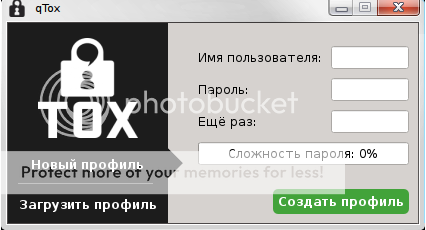
Поскольку существующего у вас пока нет, создайте новый. Ничего сложного — придумываете себе ник или пишете своё настоящее имя, без разницы — кириллицей или латиницей, пароль и подтверждение пароля.
Забегая вперёд, скажем о другом случае — загрузке существующего профиля. Когда у вас уже есть собеседники, хорошей практкой будет регулярно (лучше всего после обновления списка в токсе) экспортировать профиль Токса, снабдив его датой создания профиля. Тогда при переустановках, установке другой версии Токса или переносе профиля на другие компьютеры, планшеты или смартфоны вам не придётся заново обзванивать всех своих хнакомых и просить добавить в друзья во вновь созданном аккаунте Токса. Достаточно будет ИМПОРТИРОВАТЬ или загрузить существующий профиль.
В этом случае окошко при запуске будет выглядеть несколько иначе:

Сейчас подробнее останавливаться на загрузке профиля не буду; да, собственно, они и так понятны.
Итак, впервые установленный qTox выглядит примерно так:
Криптозащищенный мессенджер Tox
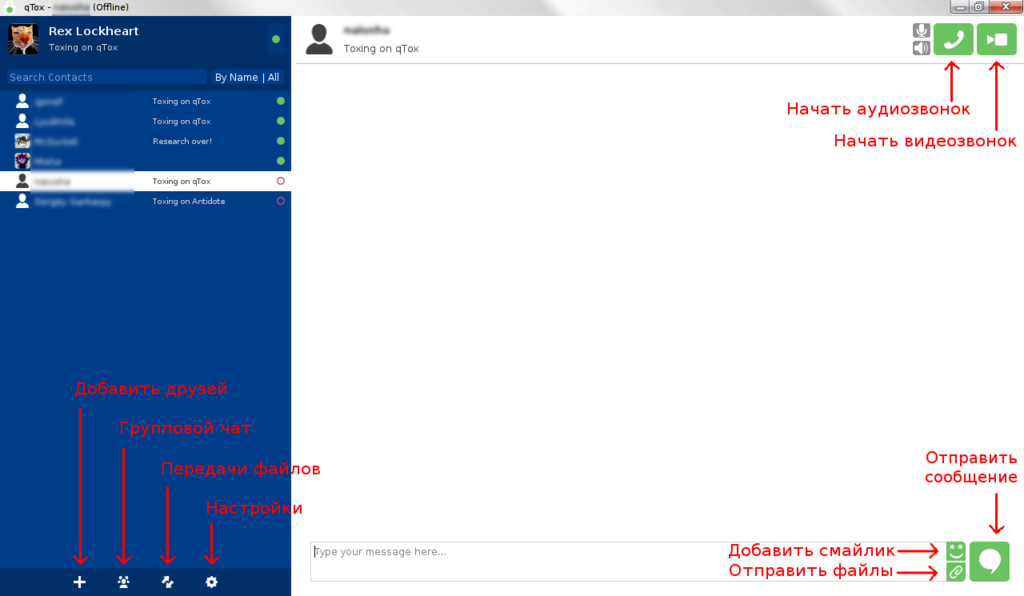
Разумеется, ни списка друзей, ни вашей аватарки на этом этапе ещё не будет.
Первое, что вам скорее всего захочется сделать — это поменять интерфейс на русский, если это не произошло автоматически.
Нет ничего проще.
Жмём на шестерёнку внизу, она же кнопка «Настройки».
В правой части программы разворачивается окно настроек.
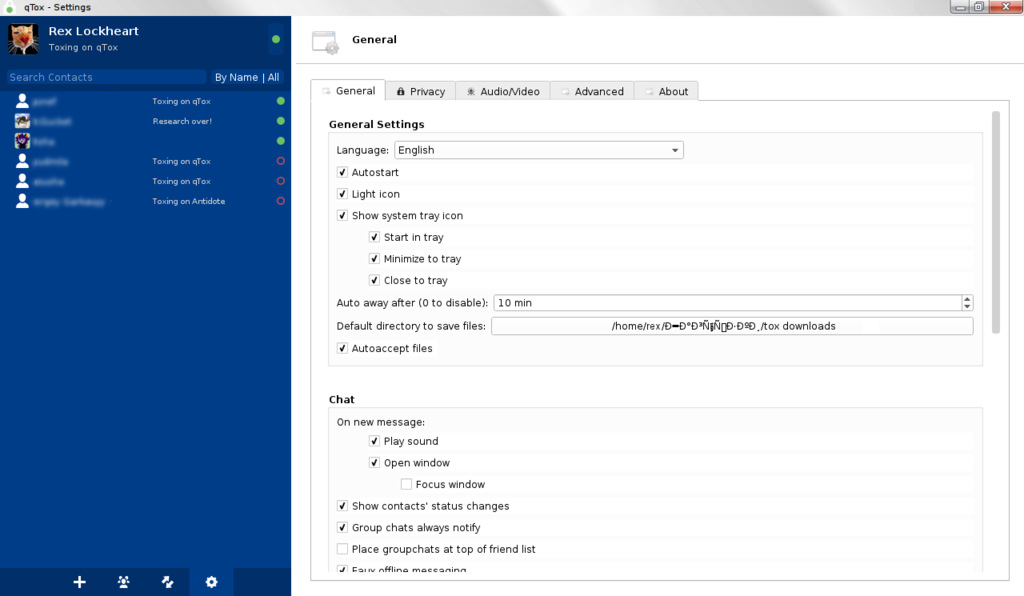
В первой же вкладке находим список доступных языков интерфейса, и меняем с «English» на «Русский»:
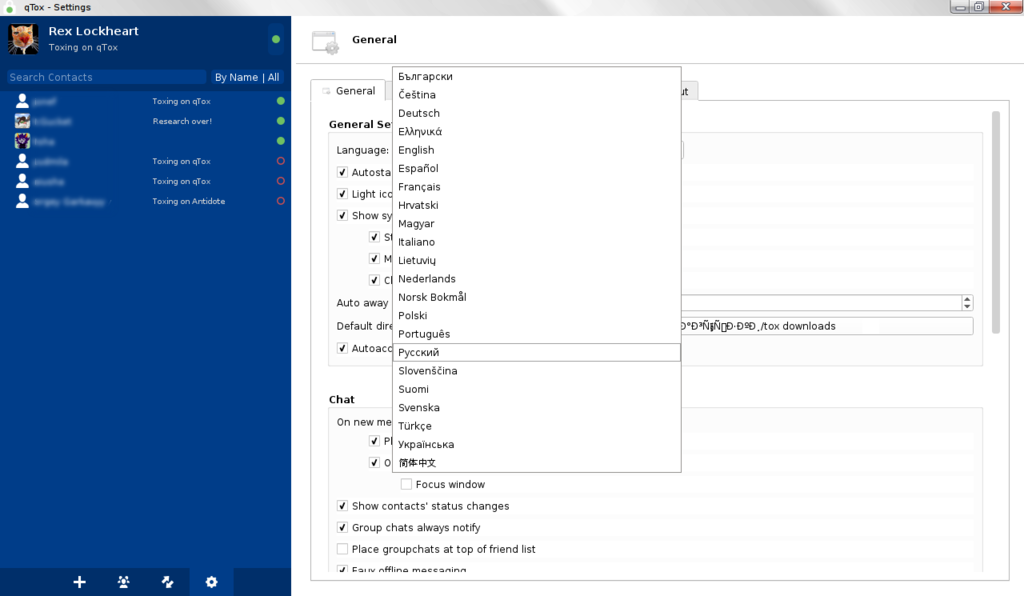
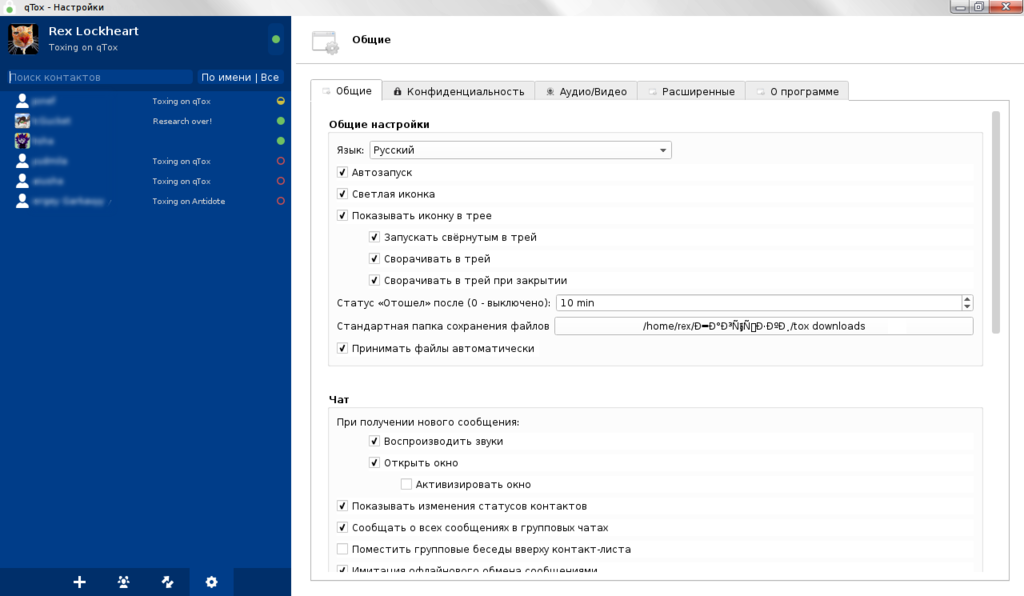
Теперь самое время добавить собеседников.
Сделать это можно двумя способами: выслать свой ID-ключ другу, установившему Токс, или воспользоваться тем ключом, который он выслал вам.
В первом случае вам нужно получить свой Tox ID.
Щёлкните мышкой в левом верхнем углу на своём имени или нике, или иконке пользователя.
Откроется окно профиля пользователя.
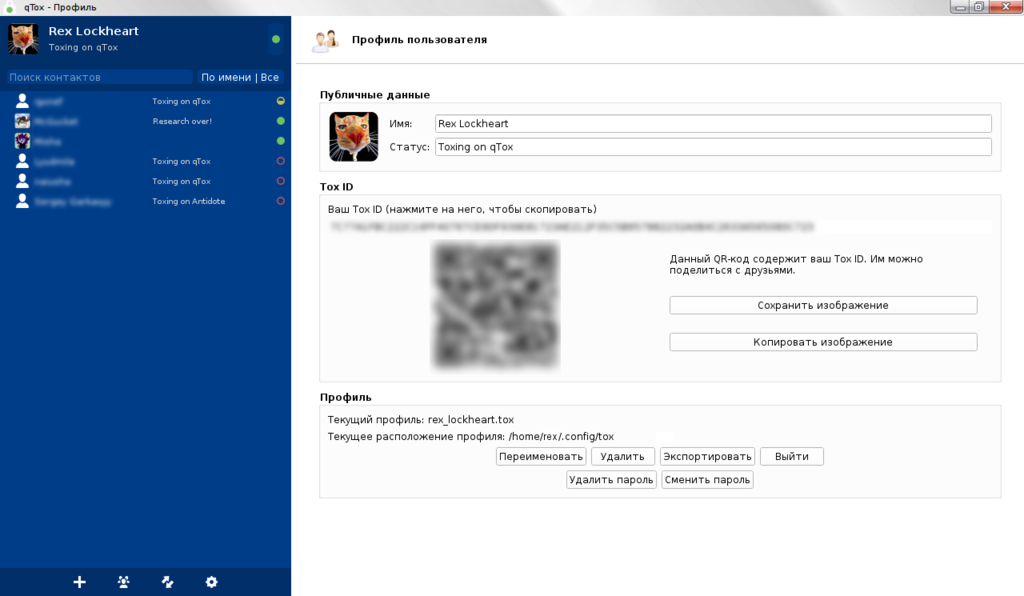
Кстати, щёлкнув уже в этом окошке не стандартной иконке пользователя, её можно заменить на выбранную вами.
А впоследствии — менять её столько раз, сколько захочется. Ограничений, подобных тем, что есть в Живом Журнале, в Токсе нет ))) Правда, если вы захотите вернуть свою старую иконку, вам придётся загрузить её снова. Больше одной в профиле не хранится, и при сохранении профиля экспорте иконка не экспортируется.
Однако я снова отвлёкся.
В окне профиля вы увидите поле Tox ID — чтобы скопировать ваш 76-значный ID-ключ, достаточно щёлкнуть на нём мышкой.
Можно также сохранить этот ключ в виде QR-кода — как я понимаю, это может пригодиться при импорте профиля на мобильные устройства.
Но сейчас нам нужен ключ в буквенно-цифровом варианте.
Скопированный щелчком мыши в буфер ID-шник нужно отправить другу, также установившему Токс и не знающему, что с ним делать дальше.
Можно отослать его по скайпу, телеграму, аське или с помощью любого другого мессенжера, через личные сообщения в соцсетях или форумах, по электронной почте. В общем, вариантов масса.
Тот, кто получил ID-ключ, должен нажать плюсик в левом нижнем углу Токса, ввести полученное значение в поле «Tox ID» и нажать на кнопку «Отправить запрос на добавление в друзья».
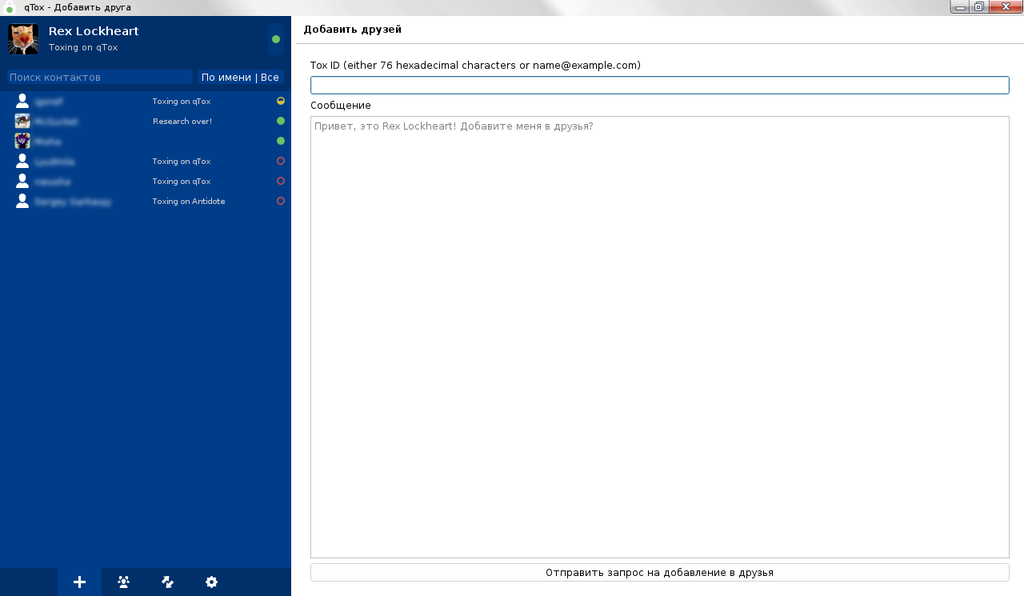
Получивший запрос подтверждает его во всплывающем окошке, и на этом процесс добавления друга окончен. У обоих в соответствующем списке в левой части окна Токса появляется собеседник. Теперь можно обмениваться текстовыми сообщениями и звонить друг другу.
Источник: rex-lockheart.livejournal.com
Безопасная и конфиденциальная связь – реально ли это?
Уже никто не скрывает, что большая часть мессенджеров и приложений для звонков по типу Skype не применяют действительно надежные системы шифрования. Например, в США определили, что сервис Zoom обманывал собственных пользователей, заявляя о надежной защите, которой в реальности не было. Что же делать, чтобы обеспечить собственную конфиденциальность?
Если не Skype, то что?
Альтернатива популярным мессенджерам и видеосервисам – непопулярное и малоизвестное приложение для конфиденциального общения – qTox. Программа работает на основе протокола Tox для децентрализированной P2P на базе разношерстного шифрования. При помощи данного сервиса можно не только открывать чаты, но и выполнять аудио, видеозвонки.

Чтобы связаться с другим человеком не нужна регистрация или подключение к общедоступному серверу – достаточно выслать свой личный идентификатор, позволяющий установить связь напрямую между устройствами пользователей.
Благодаря открытому исходному коду программа постоянно дорабатывается и может быть использована на всех наиболее известных операционных системах: Windows, Android, Linux, FreeBSD, macOS.
Протокол Tox
Tox – это относительной новый протокол, работа над которым ведется с середины 2013 года. Он помогает пользователям обмениваться сообщениями, аудио и видео материалами. Tox стал безопасным аналогом Skype и других подобных сервисов.
Например, тот же Skype с 2011 года находится под четким контролем спецслужб разных государств. Tox предлагает пользователю все те же функции, но без рекламы и угрозы утечки личной информации.
О сервисе qTox
qTox – это один из клиентов, работающих на основе протокола Tox. Программа разработана на языке С++ с применением фреймфорка Qt 5. Наиболее актуальная версия на данный момент – 1.2. С процессом установки клиента справиться любой пользователь (он аналогичен и в Ubuntu и в Debian):
- Нужно добавить в файл sources.lis, который находится по пути /etc/apt/ в директиве Tox, ключ к программе и установке Tox через панель пакетов APT.
- Потребуется заменить $CODENAME на release – это правило актуально и для Ubuntu и для Debian.
Размер сообщений в чат клиента – до 1 372 байт. Поддерживается видео и аудиосвязь, фильтрация шума и эха от сигнала (пригодится, если пользователь работает со встроенным микрофоном и колонками от компьютера). Есть эмотиконы и прокси – все аналогично Skype.
Основное преимущество qTox на фоне других клиентов – высокая скорость связи. Его можно назвать самым быстрым приложением для работы с протоколом Tox. Внешний вид qTox похож на интерфейс другого клиента для этого же протокола – uTox. Единственное, приложение выглядит более проработанным и комфортным для пользователя. Интерфейс похож на Skype, но без рекламы.
Пользоваться им легко. Настроек немного, они логичны и они должны быть интуитивно понятны каждому.

«Вылеты» в qTox случаются реже, чем в других клиентах. Обновления «прилетают» каждый день, иногда и в выходные. Единственное – сигнал аудио и видео в том же uTox передается лучше, но в qTox выше стабильность. Пользователи отмечают, что ожидают в новых версиях функцию смены шрифта, используемого в поле для ввода текста. Не будет лишней и возможность корректировать статус через контекстное меню иконки приложения в системной панели.
Интересно! Все клиенты, предназначенные для работы с протоколом Tox, базируются на общей папке аккаунта, в которой и хранятся их настройки. Однако, контакт, добавленный в uTox, никак не будет показываться в qTox. Его придется добавлять в список заново. Можно допустить, что этот нюанс вызван тем, что файлы настроек qTox отличаются от других клиентов.
По сути, это полноценное приложение для работы с протоколом Tox. Его на самом деле можно назвать лучшим из клиентов, доступных на сегодняшний день.
Выводы
Если бы корпорация Microsoft не выкупила Skype, сделав его более коммерческим и менее безопасным, то протокол Tox вряд ли был бы разработан. Самое приятно в нем – это полноценная конфиденциальность связи. Этим сейчас не может отличиться ни один из популярных мессенджеров.

Клиенты, предназначенные для работы с протоколом Tox, (не только qTox, но и другие) активно обновляются и дорабатываются, улучшая функционал. Логично, что на данный момент в программе много недостатков, так как она была разработана совсем недавно, но базовые функции мессенджера работают без каких-либо претензий.
Инсталлирование любого официального клиента отличается простотой – достаточно набрать в консоли несколько простых команд. Можно предположить, что когда Tox станет действительно стабильным — этот протокол и некоторые его приложения станут частью основных Linux- дистрибутивов. На данный момент qTox считается лучшим пользовательским клиентом – он стабилен, реже обваливается и отличается красивым интерфейсом.
Наиболее существенное достоинство протокола Tox – это невозможность какого-либо контроля со стороны каких-либо компаний. На данный момент никто не способен установить монополию. Это хорошо, так как помогает сгладить недостатки системы. Анонимность и безопасность данных – это то, чего очень не хватает современному интернету.
Пожалуйста, оставьте свои отзывы по текущей теме статьи. Мы очень благодарим вас за ваши комментарии, дизлайки, подписки, лайки, отклики!
Источник: www.internet-technologies.ru
Qtox: полностью защищенная замена Skype под Linux с открытым кодом
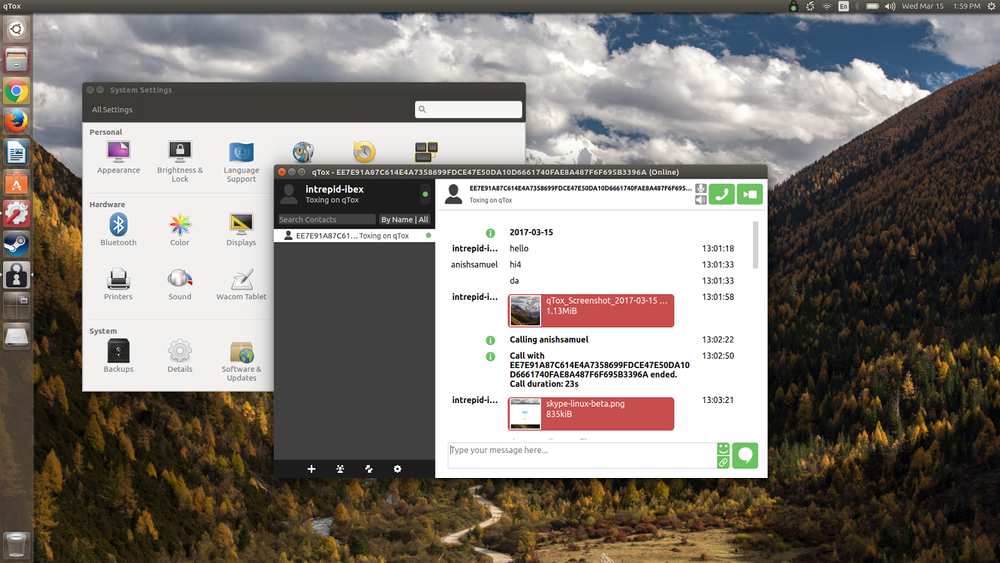
Много лет назад заходили разговоры об альтернативе Skype под названием Tox, которая тогда еще находилась на ранних этапах разработки. Tox должен был стать полной противоположностью Skype — видео- и голосовой чат клиент с открытым кодом, который ставит личную информацию и безопасность во главе угла. Ну и в итоге теперь есть уйма активных и хорошо сопровождаемых чат клиентов, которые построены на основе протокола Tox. qTox одно из них.
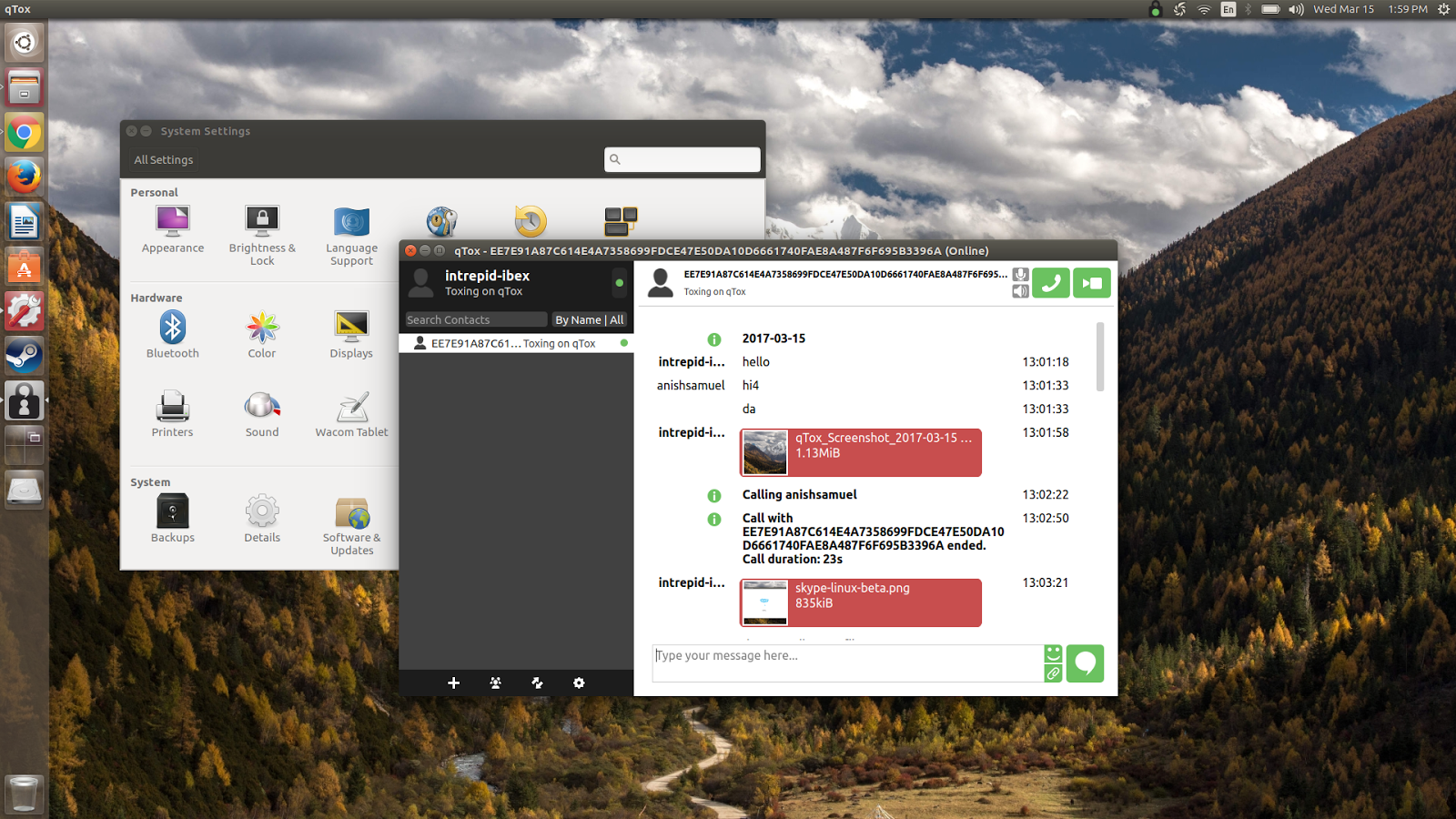
qTox: бесплатная замена Skype для Linux с открытым кодом
Tox — это протокол мгновенной передачи сообщений, видео videoзвонков и равноправной связи, который предлагает двухточечную защиту. Существует два популярных клиента выстроенных на основе Tox: uTox и qTox. Тут мы обсудим qTox, наиболее богатую на функции и настраиваемую из них.
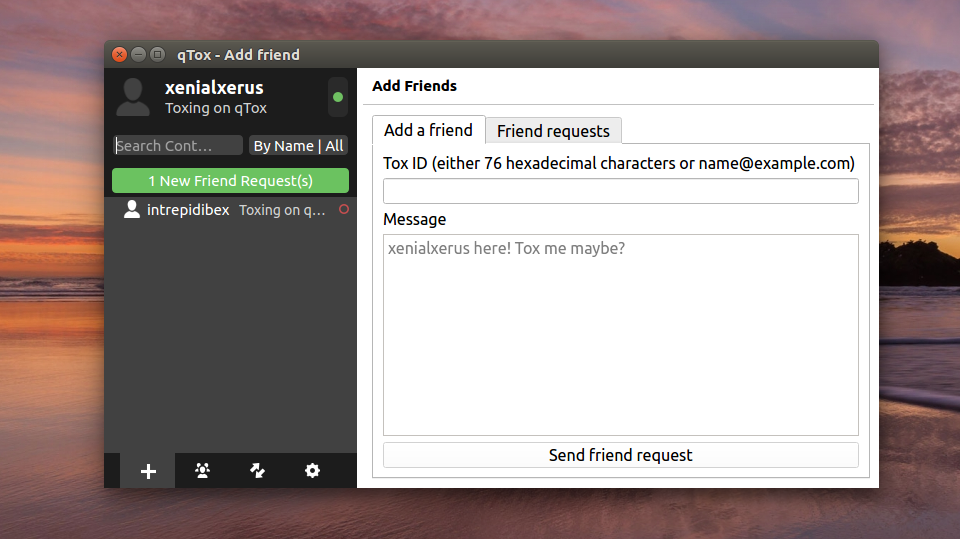
Рабочее пространство qTox достаточно прямолинейно. Вам просто нужно поделиться вашим уникальным Tox ID (вы его получите после регистрации) с человеком, с которым вы хотите поболтать. Заявки в друзья появляются на вашем экране и вы можете принять их или отклонить. qTox полностью готов для предоставления видео/голосовой связи (режим «картинка в картинке» для видео звонков), отсылки/получения файлов, совместному использованию экрана и т.д. По умолчанию видео чат отключен в целях безопасности. Для того чтобы использовать его вам понадобится включить соответствующую функцию в настройках qTox.
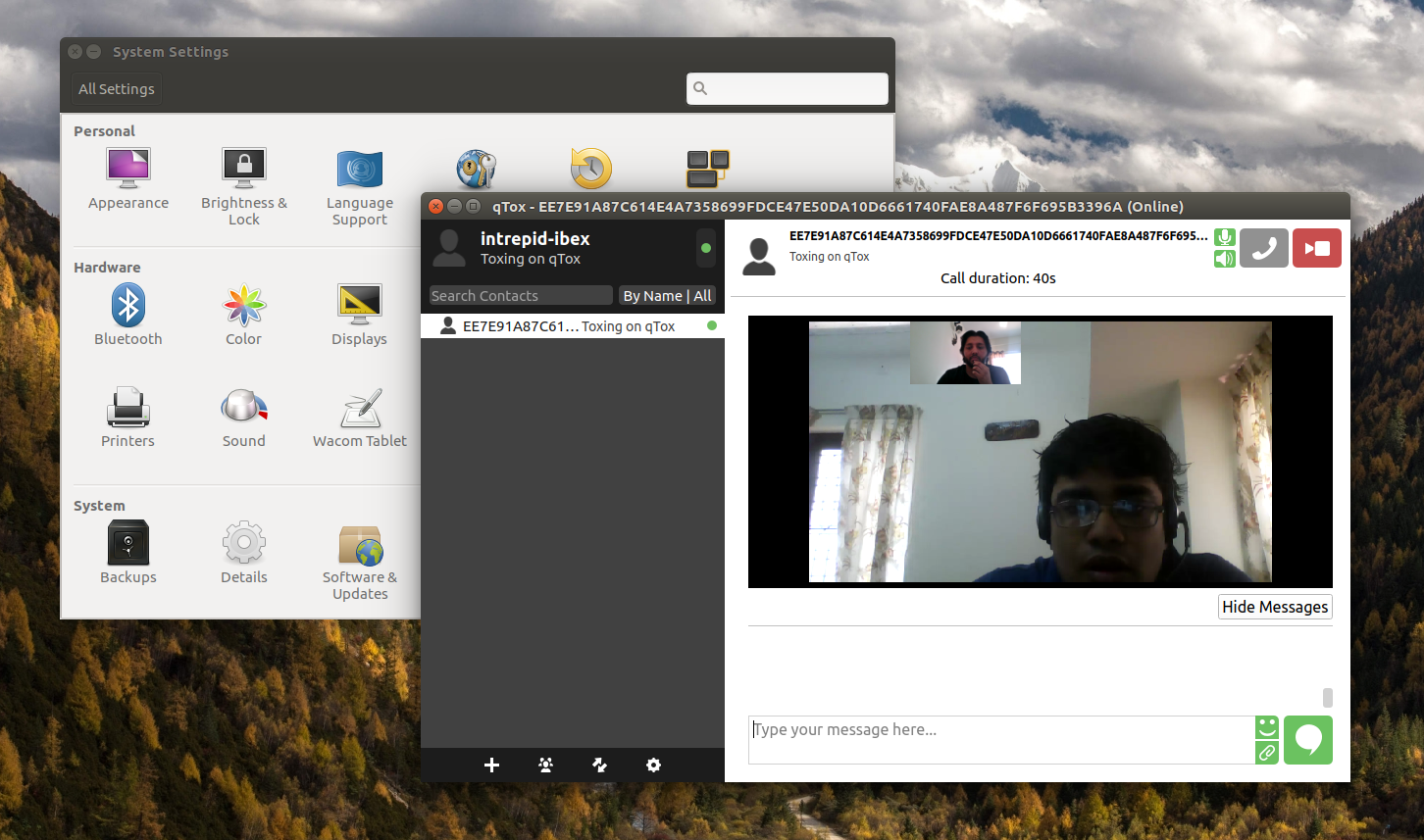
Установка qTox на Ubuntu 16.10:
Просто скопируйте следующие команды в терминал одну за одной (горячие клавиши: CTRL+ALT+T):
sudo sh -c «echo ‘deb http://download.opensuse.org/repositories/home:/antonbatenev:/tox/xUbuntu_16.10/ /’ > /etc/apt/sources.list.d/qtox.list»
wget -nv http://download.opensuse.org/repositories/home:antonbatenev:tox/xUbuntu_16.10/Release.key -O Release.key
sudo apt-key add — < Release.key
sudo apt-get update
sudo apt-get install qtox
Первая строка добавляет репозиторий, в то время как вторая и третья строки скачивают ключ аутентификации. Затем вы обновляете репозитории устанавливаете приложение (здесь это qTox).
Установка qTox на Ubuntu 16.04:
Как установить qTox на Ubuntu 16.04.2 «Xenial Xerus», которая является последним LST релизом? Точно также, как и в прошлый раз, скопируйте следующий строки в свой терминал.
sudo sh -c «echo ‘deb http://download.opensuse.org/repositories/home:/antonbatenev:/tox/xUbuntu_16.04/ /’ > /etc/apt/sources.list.d/qtox.list»
wget -nv http://download.opensuse.org/repositories/home:antonbatenev:tox/xUbuntu_16.04/Release.key -O Release.key
sudo apt-key add — < Release.key
sudo apt-get update
sudo apt-get install qtox
Готово! Сразу после установки можете запустить приложение из средства запуска Ubuntu. Просто поищите «qTox». Я установил приложение в Ubuntu 16.04, Ubuntu 16.10 и Windows 10. Видео и голосовой чаты работали на всех платформах. Также пытался проверить совместное использование экрана на Windows 10, и, скажу вам, что все могло бы быть и лучше.
Но, как я понимаю, qTox все еще в активной разработке, так что стоит ожидать скорейших улучшений.
qTox кроссплатформенный. Для скачивания qTox на вашу любимую версию Linux OS (поддерживаются Arch, CentOS, Fedora, openSUSE), пройдите по ссылке.. Для Windows и OSX пройдите сюда. qTox все еще дорабатывается, так что перед тем как пользоваться им на рабочих машинах, строго рекомендуется его досконально тестировать. Благодарим за чтение.
Источник: omgubuntu.ru